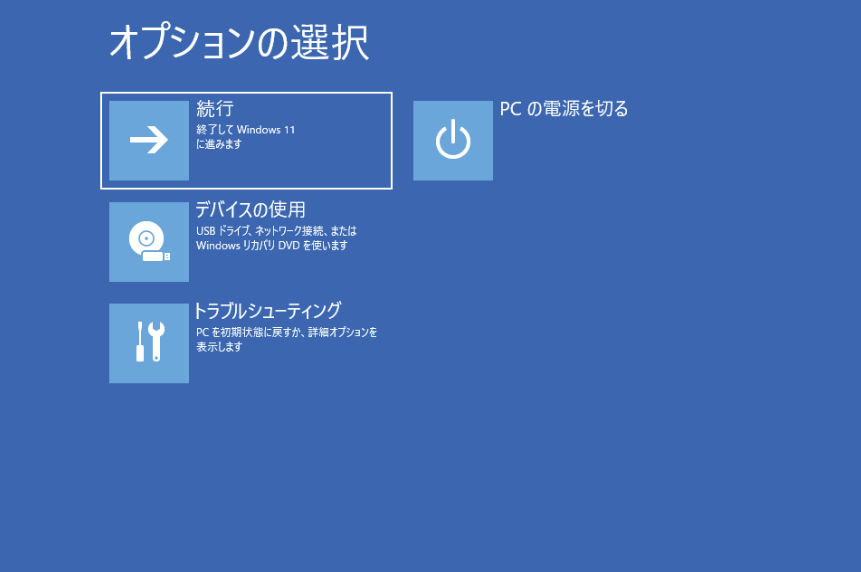電源投入後、Windows起動中の画面が表示され続け起動が完了しない(ログイン画面が表示されない)場合の対処法。
Windows10/11共通です。
①まず、下記画像のオプション選択画面を表示させます。
表示させる方法は、電源投入後「F8」キーまたは「F11」キーを連打します。パソコンの機種によってはキー連打で表示できませんので以下の方法で表示させてください。
| 「電源投入しWindowsが起動し始めたら電源ボタン長押しで電源を切る」この操作を2回繰り返し、3回目の電源投入で「自動修復を準備しています」とメッセージが表示されたらそのまま待機し「Windowsが正常に起動しませんでした」と表示されたら「詳細オプション」をクリックすることでオプション選択画面が表示されます。 |
②「トラブルシューティング」を選択 → 「詳細オプション」を選択 →「スタートアップ修復」を実行
スタートアップ修復には数分~1時間以上かかる場合がありますので、必ずACアダプターを接続して実行してください。
修復が成功すればWindowsのログイン画面が表示されます。
原因
この症状が発生する原因はいろいろありますが、以下のようなときに発生することが多いです。
- Windowsアップデートによりデバイスドライバやシステムファイルが破損した
- 周辺機器の接続によりデバイスドライバが変更・破損した
- ウイルス感染によりシステムファイル等が破損した
- ソフトウェアのインストールによりシステムファイル等が破損した